PDF dosya biçiminin tanıtılmaya ihtiyacı yoktur. Güneşin altındaki hemen hemen her cihaz ve işletim sistemiyle uyumlu olmasından orijinal ’ biçimlendirmesini son noktasına kadar korumasına kadar, ’ aşkın bir süredir dünya çapında bireyler ve işletmeler tarafından yaygın olarak kullanılmaktadır.
Popülerliğine rağmen, PDF'nin düzenlenmesinin bilindiği gibi zor olması, ’ etkileşimli olmaması ve özellikle resimler söz konusu olduğunda bazen çok fazla yer kaplaması nedeniyle hiçbir dosya biçimi mükemmel değildir. Ve ’ onun tuhaflıklarından sadece birkaçı!
Neyse ki, bugün belgenizi Word, Excel veya ihtiyacınız olan hemen hemen her şeye hızla dönüştürebilen oldukça fazla PDF dönüştürücüye erişebilirsiniz. Bu makalede, en popüler biçimlere ve kullanımlarına odaklanacak ve ayrıca PDF dönüştürmenin avantajlarına ve bu araçlardan en iyi şekilde nasıl yararlanacağınıza dair bazı ipuçlarına ve püf noktalarına bakacağız.
Bu kapsamlı PDF dönüştürme kılavuzunda ele alacağımız konulara ilişkin genel bir bakış:
- PDF dönüştürme nedir?
- PDF'leri neden dönüştürmeliyiz?
- Dosyaları PDF'ye geri dönüştürme zamanı
- Yaygın PDF dönüştürme türleri
- PDF'yi Word'e nasıl dönüştürebilirim
- PDF'yi Excel'e nasıl dönüştürebilirim
- PDF'yi PowerPoint'e nasıl dönüştürebilirim
- PDF'yi resme nasıl dönüştürebilirim
- PDF'yi ePub'a nasıl dönüştürebilirim
- PDF'yi HTML'ye nasıl dönüştürebilirim
- PDF'yi RTF'ye nasıl dönüştürebilirim
- Doğru PDF dönüştürücüyü nasıl seçerim
- Yaygın PDF dönüştürme sorunları ve çözümleri
- Sık sorulan sorular
Hemen ’ !
PDF dönüştürme nedir?
Bir dönüştürme gerçekleştirmek için, bir PDF dosyasını farklı bir dosya biçimine, örneğin bir DOCX'e dönüştürmek üzere bir PDF dönüştürücü kullanırsınız. Bu, ’ içeriğini daha kolay düzenlemeniz gerektiğinde veya yazım denetleyicileri, Excel benzeri formüller, slayt tabanlı sunumlar vb. gibi desteklenmeyen özelliklere erişmek istediğinizde gerekli olabilir.
Aşağıda, PDF dönüştürücülerin pratikte nasıl çalıştığına dair perde arkası bir görünüm bulunmaktadır:
- Dönüştürme aracı, metin, resimler, yazı tipleri ve düzen dahil olmak üzere PDF dosyasının ’ okuyarak ve analiz ederek başlar.
- Daha sonra dosyadan gömülü yazı tipleri, vektör grafikleri ve PDF açıklamaları gibi metni, görüntüleri ve diğer öğeleri çıkarır.
- Daha sonra bu içerik hedef formatın yapısına uyacak şekilde yapılır. Bu şunları içerir:
- Orijinal biçimlendirmeyi korumak için metni desteklenen bir formata dönüştürme.
- Görüntüleri çıkarma ve desteklenen bir dosya formatına dönüştürme .
- Köprü metinleri ve alanlar gibi etkileşimli öğeleri dönüştürme.
- İçerik tamamen eşlendiğinde, dönüştürme aracı hedef dosyayı oluşturmaya başlar.
- Son olarak, oluşturulan dosya kullanıcıya kaydedilir ’ s istenilen konumda, ister yerel olarak ister bulutta olsun.
Neden PDF'ye dönüştürmelisiniz?
PDF'ler popüler ve yaygın olarak bulunsa da, dosya biçimlerinin başlangıcı ve sonu değildir ve kendi eksikliklerinden muzdariptir. Bir PDF'yi başka bir biçime dönüştürerek çözebileceğiniz başlıca sorunlara genel bir bakış aşağıdadır:
- Düzenlemeyi kolaylaştırın : PDF'leri Word veya Excel gibi biçimlere dönüştürmek, metin, resim ve biçimlendirmeyi değiştirme gibi görevleri bir PDF düzenleyicisine göre çok daha basit hale getirir.
- Dosyalarınızı daha erişilebilir hale getirin : HTML veya ePub gibi bazı biçimler, PDF dosya biçiminden ekran okuyuculara ve diğer yardımcı teknolojilere daha duyarlıdır.
- Belirli platform uyumluluklarını ele alın : dosyanızı belirli cihazlar veya yazılım uygulamalarıyla tam uyumlu hale getirin.
- Yeni işlevlere erişin : PDF'leri diğer formatlara dönüştürmek, görsel olarak ilgi çekici sunumlar oluşturma veya verileri düzenli tablolara çıkarma gibi yeni seçeneklerin kilidini açar.
Yaygın PDF dönüştürme türleri
Hem PDF'leri dönüştürürken hem de PDF'lere dönüştürürken seçebileceğiniz düzinelerce dosya biçimi olmasına rağmen çoğu kişinin başvurduğu birkaç temel biçim vardır. Kolaylığınız için, aşağıdaki liste dönüştürme türüne göre düzenlenmiştir: metin tabanlı, resim tabanlı, sunum tabanlı veya e-kitap dönüştürmeleri.
Metin tabanlı dönüşümler
- PDF'den Word'e : PDF'leri daha kolay düzenleme deneyiminin keyfini çıkarmak ve daha fazla özelleştirme seçeneğinin kilidini açmak için düzenlenebilir Word belgelerine dönüştürün.
- PDF'den Excel'e : Güçlü veri analiz araçlarına erişmek için PDF'lerdeki verileri Excel elektronik tablolarına çıkarın.
- PDF'den RTF'ye : Çeşitli kelime işlem yazılımlarıyla uyumluluğu kaldırmak için PDF'leri Zengin Metin Biçimi (RTF) dosyalarına dönüştürün.
Görüntü tabanlı dönüşümler
- PDF'den Görüntüye : PDF'leri JPEG, PNG veya TIFF gibi görüntü formatlarına dönüştürerek tasarım projelerine, sunumlara veya çevrimiçi paylaşıma kolayca dahil edebilirsiniz.
- PDF'den PowerPoint'e : PowerPoint sunumlarına dönüştürerek etkili görsel hikaye anlatımından yararlanabilirsiniz.
E-kitap dönüştürmeleri
- PDF'den ePub'a : e-okuyucular ve diğer elektronik cihazlarda kusursuz bir okuma deneyimi elde etmek için PDF'leri ePub'a dönüştürün
Web tabanlı dönüştürmeler
PDF'yi Word'e nasıl dönüştürebilirsiniz
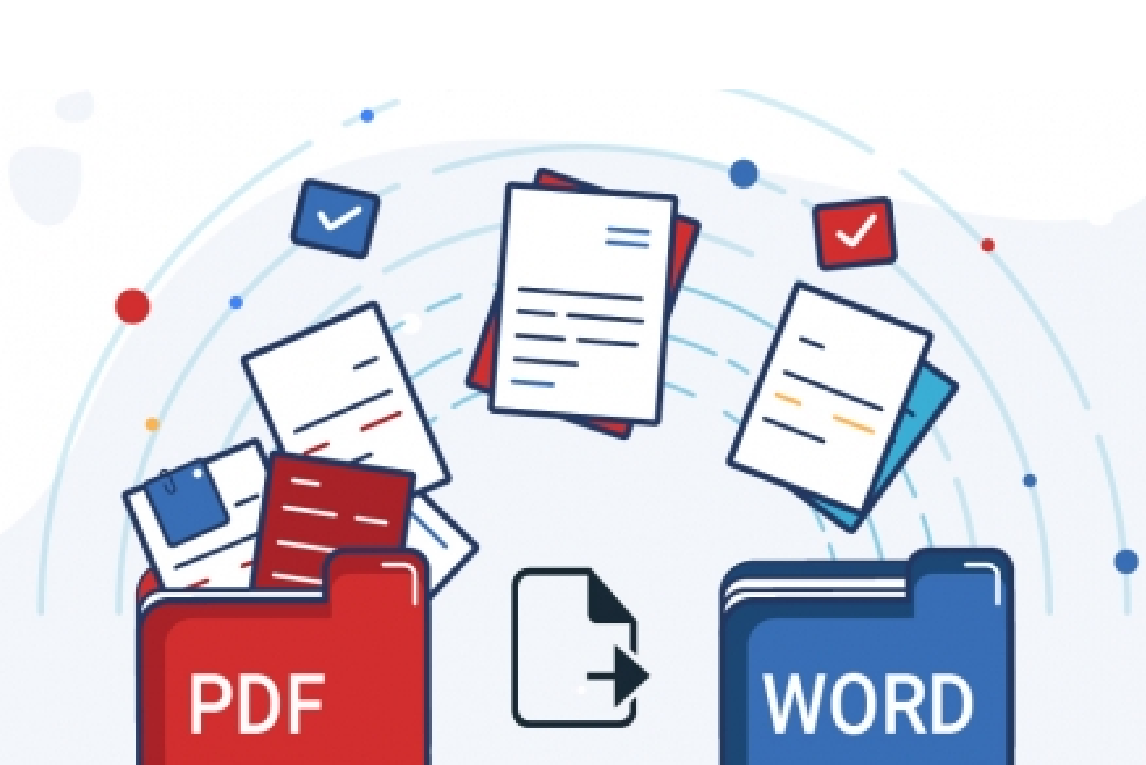
Bu muhtemelen en popüler PDF dönüştürme seçeneğidir. Dosyanızı Word biçiminde kullanarak, MobiOffice gibi tam özellikli metin işleme yazılımlarıyla birlikte gelen tüm avantajlardan yararlanabilirsiniz. Bu, metin araması, özel yazı tipleri ve biçimlendirme seçenekleri, yazım otomatik düzeltme yazılımı ve daha fazlası gibi kullanışlı özelliklere anında erişebileceğiniz anlamına gelir. Daha az bilinen bir diğer gerçek ise PDF'yi Word'e dönüştürmenin ’ meta verilerinin bir kısmını silmesi ve bu da dosyayı daha küçük hale getirmesidir, özellikle de ’ Bir görüntü taramasını DOCX'e dönüştürme.
Herhangi bir PDF dosyasını Word'e dönüştürmek için uygun yazılıma ihtiyacınız vardır. Birçok ücretsiz çevrimiçi seçenek mevcut olsa da , genellikle bilgilerinizi web'e yüklemeden daha iyi sonuçlar verdikleri için özel masaüstü uygulamalarına bağlı kalmanızı öneririz. Genel adımlar şunlardır, ancak bunların platformdan platforma biraz farklılık gösterebileceğini unutmayın:
- Uygulamayı açın.
- PDF'nize gidin.
- Açın ve “ PDF'den Word'e ” öğesine tıklayın.
- PDF'nizde hangi dillerin mevcut olduğunu seçin.
- Yeni dosyanızı nereye kaydetmek istediğinizi seçin.
İpuçları ve çıkarımlar:
- Metin tabanlı belgeleri düzenlenebilir ve özelleştirilebilir hale getirmek için idealdir.
- Yoğun düzenlemeler veya biçim değişiklikleri yapmanız gerektiğinde önerilir.
- Tutarlılığı korumak için dönüştürmeden sonra yazı tiplerini ve biçimlendirmeyi iki kez kontrol edin.
Daha fazla bilgi edinmek ister misiniz? PDF'yi Word'e dönüştürmeyle ilgili ayrıntılı makalemize göz atın.
PDF'yi Excel'e nasıl dönüştürebilirsiniz
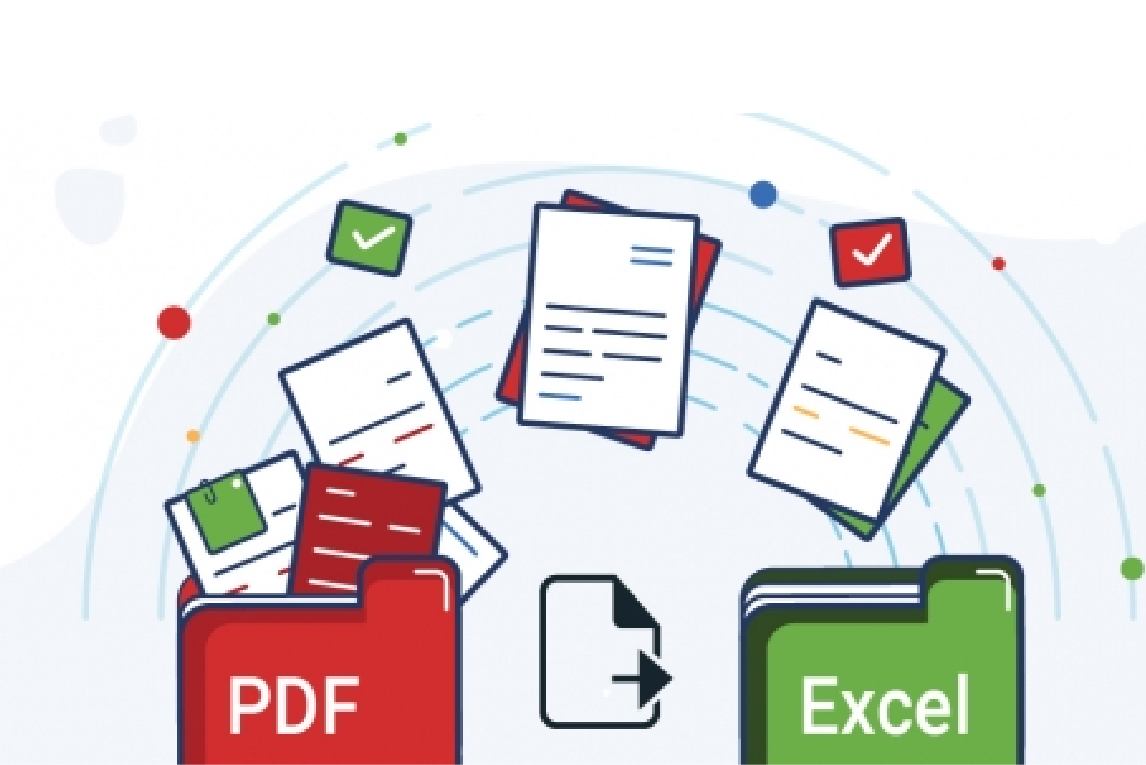
Göreviniz herhangi bir veri analizini içeriyorsa, o zaman PDF sizin için doğru format değildir. İhtiyacınız olan tüm uygun araçların kilidini açmak için en iyi eylem yolunuz PDF'nizi Excel'e dönüştürmektir. Bu, özel sütun genişlikleri ve makrolar, veri filtreleri ayarlama ve yönetme, karmaşık hesaplamalar yapmak için formüller kullanma gibi şeyleri anında yapmanıza ve çok daha fazlasına olanak tanır.
Bir Excel dosyasıyla, birden fazla sayfa, satır ve sütunla çalışabildiğiniz için PDF'nin tek boyutlu yaklaşımından da kurtulursunuz. Çoğu masaüstü uygulamasıyla kusursuz PDF'den Excel'e dönüştürmeleri şu şekilde yapabilirsiniz:
- Uygulamayı açın.
- PDF'nize gidin.
- Açın ve “ PDF'den Excel'e ” .
- PDF'nizde hangi dillerin mevcut olduğunu seçin.
- Yeni dosyanızı nereye kaydetmek istediğinizi seçin.
İpuçları ve çıkarımlar:
- Daha fazla analiz ve hesaplama için tabloları ve verileri çıkarmak için idealdir.
- Yapılandırılmış veriler, tablolar ve grafikler içeren belgeler için en iyisidir.
- Excel'de doğruluğu sağlamak için dönüştürme sonrası biçimlendirmeyi temizleyin.
Daha fazla bilgi edinmek ister misiniz? PDF'den Excel'e dönüştürme hakkındaki ayrıntılı makalemize göz atın.
PDF'yi PowerPoint'e nasıl dönüştürebilirsiniz

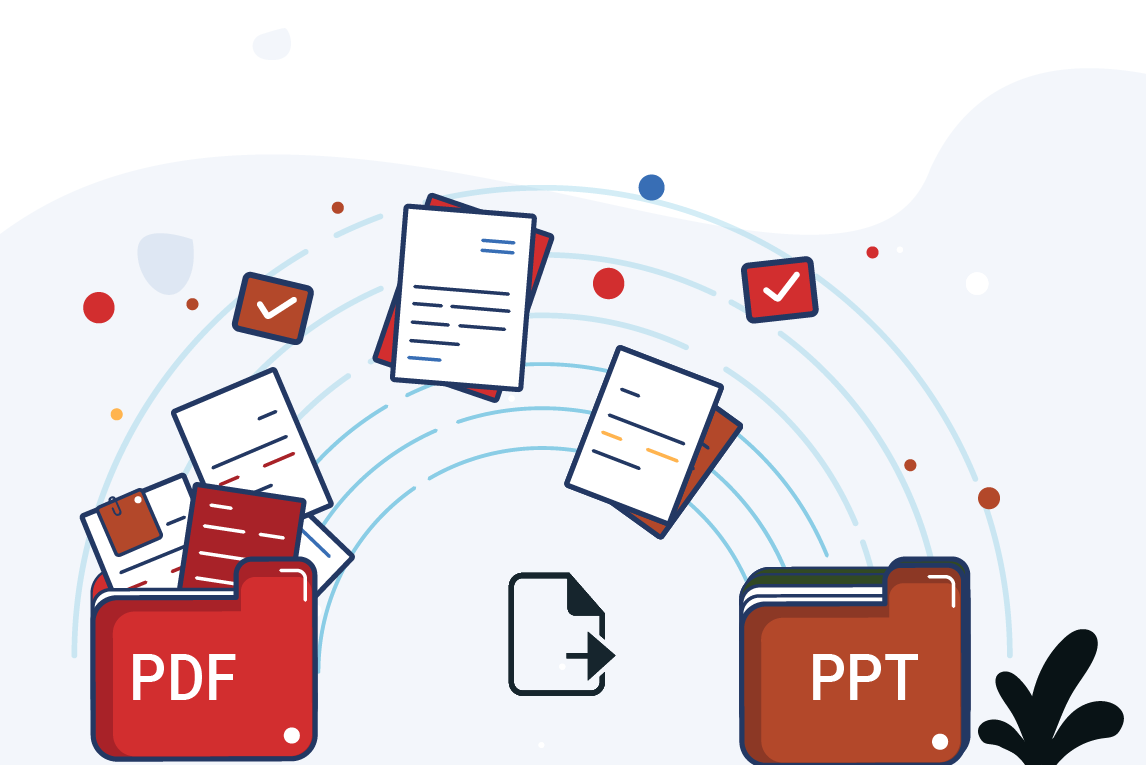
“ Sunum ” kelimesini duyduğunuzda aklınıza ilk gelen şey nedir? Microsoft PowerPoint aklınıza geldiyse, doğru tahmin ettiniz ’ Bunun gezegendeki en popüler sunum yazılımı olması kozmik bir tesadüf değil.
1987'de yaratılan dosya biçimi, zamana ayak uydurmada iyi bir iş çıkarmış, piyasadaki en sezgisel ve sürükleyici sunum seçeneklerinden bazılarını sunmuştur. Örneğin, etkili ve kusursuz geçişler ve profesyonel hazır şablonlar , videolar, GIF'ler ve ses kayıtları gibi etkileşimli içerikler için açık desteği, tüm paketi normal kullanıcılardan okul öğretmenlerine ve şirket yöneticilerine kadar herkes için çok daha çekici hale getirir.
Bu özellikler PDF formatı tarafından desteklenmez, bu yüzden çoğu kişi PDF'yi PPTX'e dönüştürür. Bu dönüştürme türünün bir diğer avantajı da, PDF'niz istatistik açısından ağırsa, bunları artık görsel olarak çekici, açıkça etiketlenmiş ve herkesin anlayabileceği çizelgelere ve grafiklere kolayca dönüştürebilmenizdir. Şimdiye kadar tartışılan diğer iki dönüştürme formatında olduğu gibi, çoğu masaüstü uygulaması PDF'den PPTX'e dönüştürmeleri çözmüştür – tek yapmanız gereken birkaç basit adımı takip etmektir. Aşağıda bunlara ’ :
- Uygulamayı açın.
- PDF'nize gidin.
- Açın ve “ PDF'den PowerPoint'e ” seçeneğine tıklayın.
- Yeni dosyanızı nereye kaydetmek istediğinizi seçin.
İpuçları ve çıkarımlar:
- PDF'leri daha fazla etki için slaytlarla sunum biçimine dönüştürmek için idealdir.
- Dönüştürme sonrası slayt segmentasyonunun ve biçimlendirmesinin uygun şekilde yapılmasını sağlar.
- Slayt düzenine uyması için görsel öğeleri, grafikleri ve diyagramları inceleyin.
Daha fazla bilgi edinmek ister misiniz? PDF'yi PowerPoint'e dönüştürmeyle ilgili ayrıntılı makalemize göz atın.
Görüntüye Nasıl Dönüştürürsünüz


PDF'ler hakkında söylenebilecek tüm harika şeylere rağmen, bunlar kesinlikle resimlerinizi depolamanın en etkili yolları değildir. Bunun birkaç nedeni vardır:
- PDF'ler genellikle resimleri sıkıştırılmamış olarak kaydeder ve bu da daha büyük dosya boyutlarına neden olur.
- Dönüştürülmedikleri sürece sosyal medyada kolayca paylaşılamazlar.
- ’ görevi orijinal biçimlendirmelerini korumak olduğundan resimleri düzenleyemezsiniz.
Neyse ki, tüm bunlar güvenilir bir PDF'den resme dönüştürücü ile kolayca düzeltilebilir. Resimlerinizi dönüştürerek, resim kalitesi ile dosya boyutu arasında ince bir denge kurabilir ve renk derecelendirme veya yaratıcı filtreler uygulama gibi gelişmiş düzenlemeler yapabilirsiniz .
Dışa aktarma biçimine gelince, çoğu araç size iki seçenek sunacaktır – JPEG ve PNG. Dosyaları küçük tutmak istiyorsanız JPEG'ler harika bir seçenektir, ancak logolar, simgeler ve şeffaflık gerektiren ve mümkün olan en yüksek kalitede olması gereken diğer resimler için uygun değildir. Öte yandan, logoları dışa aktarmanız veya resimleri yazdırmanız gerekiyorsa PNG sizin için doğru biçimdir, ancak çok daha fazla yer kaplayacağını unutmayın.
Teknik ayrıntıları bir kenara bırakırsak, piyasadaki çoğu PDF düzenleyicisiyle herhangi bir PDF'yi bir resme nasıl hızla dönüştürebileceğiniz aşağıda açıklanmıştır:
- Uygulamayı açın.
- PDF'nize gidin.
- Açın ve “ PDF'den resme ” seçeneğine tıklayın.
- İstediğiniz çıktı formatını (JPEG veya PNG) ve kaliteyi (düşük, orta veya yüksek) seçin.
- Yeni dosyanızı nereye kaydetmek istediğinizi seçin.
İpuçları ve çıkarımlar :
- Belirli görüntüleri çıkarmak veya tasarım projelerinde daha ileri kullanım için tüm sayfaları dönüştürmek için idealdir.
- Görsel öğeler veya tek sayfalık belgeler içeren PDF'ler için en iyisidir.
- Dönüştürme sırasında görüntü kalitesini korumak için doğru çözünürlüğü seçin.
Daha fazla bilgi edinmek ister misiniz? PDF'den görüntüye dönüştürme hakkındaki ayrıntılı makalemize göz atın.
PDF'yi ePub'a nasıl dönüştürebilirsiniz
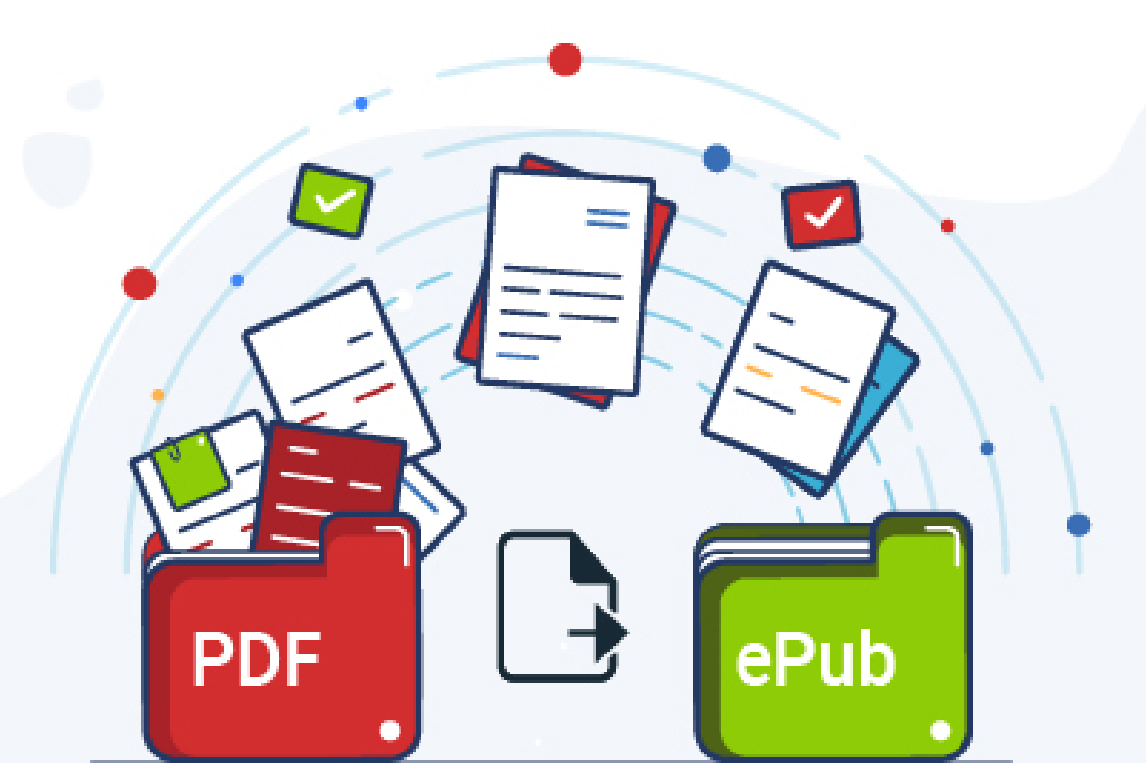
ePub'dan önce PDF vardı. Ancak, 2007 yılında e-kitap partisine çok daha sonra katılmasına rağmen, ePub, hem kullanıcılar hem de yayıncılar için onu kesinlikle vazgeçilmez kılan birçok kullanışlı özellik ile ’ kadar doludur . PDF'den ePub'a dönüştürmenin faydaları gerçekten çoktur, ancak kısaltmak adına yalnızca listenin en üstünde yer alanları listeleyeceğiz:
- Yerel HTML5 ve CSS3 desteği, köprü metinlerini sorunsuz bir şekilde eklemenize olanak tanır.
- Yazı tipi boyutu ve aile ayarları, özel aralık ve sayfalandırma ve metinden sese dönüştürme motorları gibi üstün erişilebilirlik araçları.
- Dahili DRM (Dijital Haklar Yönetimi) desteği, ePub formatındaki çalışmalarınızın herhangi birini kolayca telif hakkıyla korumanıza olanak tanır.
- Metnin herhangi bir ekran boyutuna uyacak şekilde dinamik olarak değişmesini sağlayan yeniden akıtılabilir metin desteği.
PDF'nizin piyasadaki tüm e-okuyucularla uyumlu olduğundan emin olmak için adımlar şunlardır:
- Tercih ettiğiniz PDF uygulamasını açın.
- PDF'nize gidin.
- Açın ve “ PDF'den ePub'a ” öğesine tıklayın.
- Yeni dosyanızı nereye kaydetmek istediğinizi seçin.
İpuçları ve çıkarımlar :
- E-okuyucular ve mobil cihazlarda okumak için idealdir, çünkü e-okuyucular için optimize edilmiştir, akışkan metni destekler ve gözler için daha kolaydır.
- Uzun biçimli içerik için taşınabilir ve okunması kolay bir biçime ihtiyaç duyan kişiler için en iyisidir.
- Düzen sorunlarını önlemek için dönüştürmeden önce doğru biçimlendirmeyi sağlayın.
Daha fazla bilgi edinmek ister misiniz? PDF'den ePub'a dönüştürme hakkındaki ayrıntılı makalemize göz atın.
PDF'yi HTML'ye nasıl dönüştürebilirsiniz
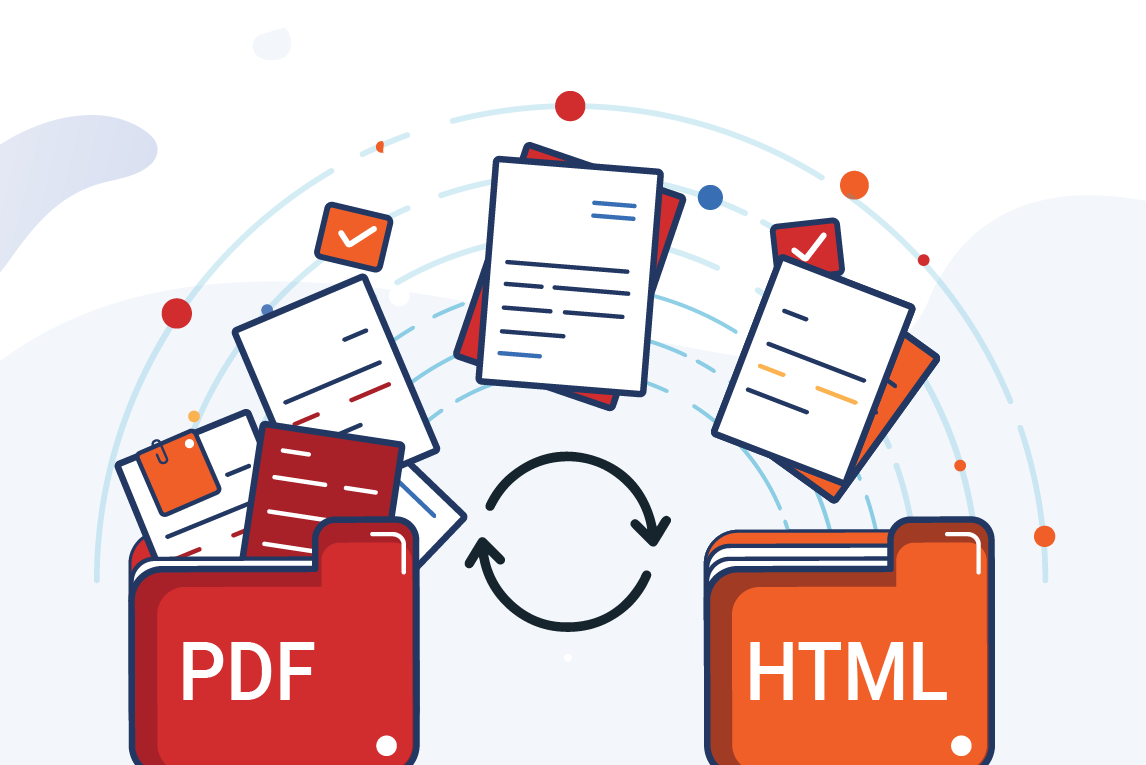
HTML olmadan, bugün ’ modern web sörfü deneyimine sahip olamazdık. Bir PDF'yi web dostu içeriğe dönüştürmeniz gerekirse, kesinlikle bir PDF'den HTML dönüştürücüsüne ulaşmanız gerekir. Bunu yaparak, içeriğinizi arama motorları için daha erişilebilir, düzenlenebilir ve görünür hale getirirsiniz , HTML dosya biçimiyle açılan tüm etkileşimli olasılıklardan bahsetmeye bile gerek yok.
Statik bir PDF'yi neredeyse hiç vakit kaybetmeden HTML'ye nasıl dönüştürebileceğinizi burada bulabilirsiniz:
- Uygulamayı açın.
- PDF'nize gidin.
- Açın ve “ PDF'den HTML'ye ” öğesine tıklayın.
- Yeni dosyanızı nereye kaydetmek istediğinizi seçin.
İpuçları ve çıkarımlar :
- Çevrimiçi yayıncılık için web sitesi için hazır kodu çıkarmak için idealdir.
- Web sayfalarında veya çevrimiçi yayınlarda kullanım için en iyisidir.
- Karmaşık düzenleri dönüştürürken biçimlendirme tutarlılığına dikkat edin.
Daha fazla bilgi edinmek ister misiniz? PDF'den HTML'ye dönüştürme hakkındaki ayrıntılı makalemize göz atın.
PDF'yi RTF'ye nasıl dönüştürebilirsiniz

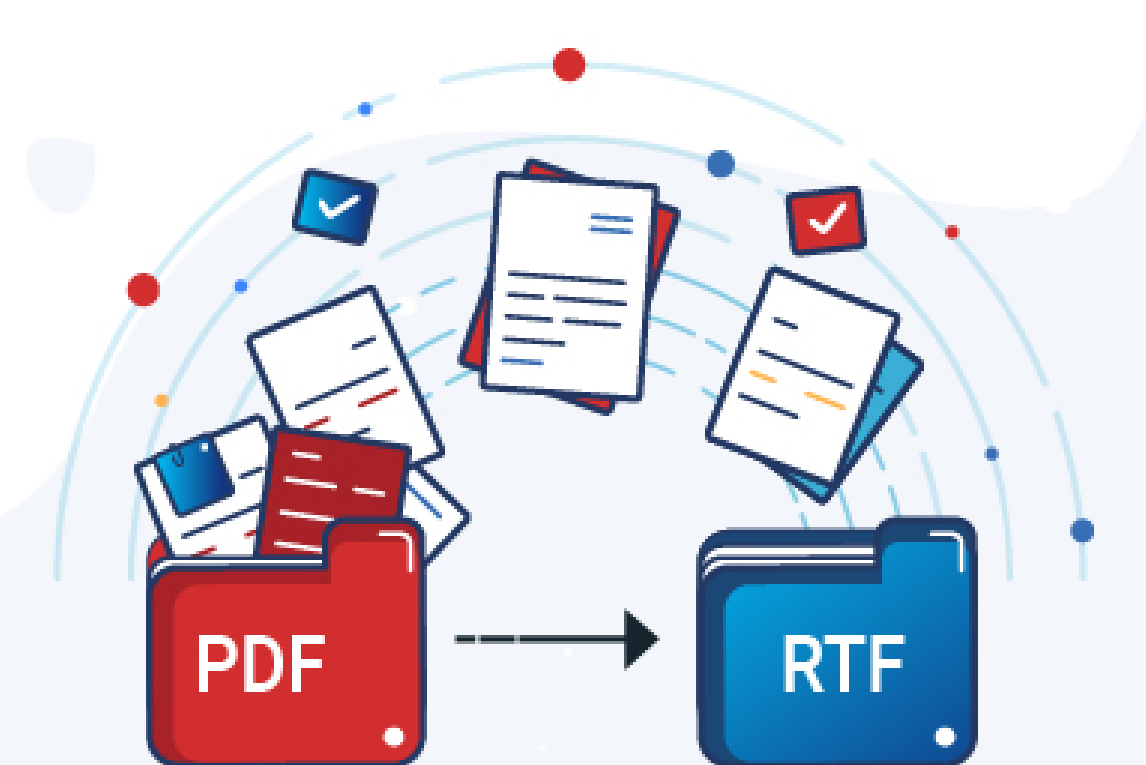
Word kadar popüler olmasa da, RTF veya Zengin Metin Biçimi, modern çalışma ortamında hala yerini korumaktadır. Dosya biçimi, çok çeşitli aygıtlar ve işletim sistemleri tarafından evrensel olarak desteklenir ve bir ’ bu da onu ücretli metin düzenleyicilere erişimi olmayan ancak yine de bir düzenleyicide çalışmanın rahatlığından yararlanmak isteyen kişiler için mükemmel hale getirir. Bir bonus olarak, RTF dosyaları virüslere karşı tamamen bağışıktır ve çok az yer kaplar veya hiç yer kaplamaz.
Aşağıdaki adımları izleyerek PDF'yi RTF'ye zahmetsizce nasıl dönüştürebileceğiniz aşağıda açıklanmıştır:
- Tercih ettiğiniz PDF uygulamasını açın.
- PDF dosyanıza gidin.
- Açın ve “ PDF'den RTF'ye ” .
- Yeni dosyanızı nereye kaydetmek istediğinizi seçin.
İpuçları ve çıkarımlar :
- Çoğu kelime işlem yazılımıyla uyumlu zengin metin biçimli dosyalar oluşturmak için idealdir.
- Farklı platformlarda biçimlendirmeyi koruması gereken hafif belgeler için en iyisidir.
- Farklı düzenleyicilerde açıldığında biçimlendirmenin bozulmadan kaldığını doğrulayın.
Daha fazla bilgi edinmek ister misiniz? PDF'den RTF'ye dönüştürme hakkındaki ayrıntılı makalemize göz atın.
Dosyaları ne zaman tekrar PDF'ye dönüştürmelisiniz?
Yüzlerce metin, belge, elektronik tablo, resim ve web biçimi mevcut olduğundan, ’ hepsinin bir arada uyumlu bir şekilde çalışmasını sağlamak zordur, bu nedenle hatalar meydana gelebilir. Biçimlendirme hatalarını, eksik içerikleri ve diğer hayal kırıklıklarını önlemek için herhangi bir dosyayı PDF'ye dönüştürebilirsiniz.
Bunu yapmanın üç temel faydası vardır:
- Tutarlılık : PDF'ler farklı aygıtlar ve platformlarda orijinal belgenin biçimlendirmesini ve düzenini korur.
- Güvenlik : PDF'ler parola korumalı ve şifreli olabilir, böylece hiç kimse dosyalarınıza erişemez. Ayrıca özel kullanıcı izinleri ayarlayabilir veya dijital imzalardan yararlanabilirsiniz.
- Erişilebilirlik : PDF'ler metinden sese ve ekran okuyucu uyumluluğu gibi özellikler içerebilir.
Burada ’ PDF yazılımını kullanarak herhangi bir dosyayı Taşınabilir Dosya Biçimine dönüştürmenin genel süreci:
- Geçerli dosyanızı seçin.
- “ PDF'ye Dönüştür ” öğesini seçin.
- Yeni dosyanızı nereye kaydetmek istediğinizi seçin.
Doğru PDF dönüştürücüyü nasıl seçersiniz
Uygun bir PDF dönüştürücü seçmek genellikle zor olabilir çünkü hız, doğruluk ve kullanım kolaylığı önemli bir rol oynar. Yeni bir PDF dönüştürme aracı arayışında ’ göz önünde bulundurmanız gereken birkaç faktör şunlardır.
- Çevrimiçi ve masaüstü : çevrimiçi dönüştürücüler kullanışlıdır ancak dosya boyutu ve güvenlik sınırlamaları vardır. Masaüstü yazılımları daha fazla kontrol ve özelliğe sahiptir ancak kurulum gerektirir.
- Güvenlik : dönüştürücü verilerinizi korumak için hangi güvenlik önlemlerine sahip? Veri gizliliğini ve şifrelemeyi önceliklendiren araçlar arayın.
- Özellikler : taranan belgelerden metin çıkarmak için yerel OCR , birden fazla dosyanın toplu işlenmesi ve çoklu platform desteği gibi şeyleri arayın.
- Dosya boyutu sınırları : varsa dosya boyutu sınırları nelerdir?
- Biçimlendirme : dönüştürücü PDF'nizin orijinal biçimlendirmesini koruyor mu?
- Hız ve kullanım kolaylığı : dönüştürücü basit bir arayüzle hızlı ve kullanımı kolay mı?
- Dönüştürme kalitesi : nihai sonuç herhangi bir biçimlendirme hatasından arınmış mı?
Yaygın PDF dönüştürme sorunları ve çözümleri
- Dosyam bozuldu . ’ dönüştürücüler kullanın ve veri bozulmasını önlemek için dönüştürme sırasında PDF'leri ’ .
- Dosya boyutu sınırını aştım . Dosya boyutu bir sorunsa, dönüştürmeden önce PDF'yi sıkıştırın ancak bunun kalitede bir miktar kayba yol açabileceğini unutmayın.
- Dosyamı diğer yazılımlarla ’ hale getirdim . Hedef formatınızın, kullanmanız gereken platformlar ve uygulamalarla uyumlu olduğundan her zaman emin olun.
- Biçimlendirme sorunları ’ . Biçimlendirme sorunlarını en aza indirmek için doğruluğu ve hedef formatla uyumluluğu ile bilinen bir dönüştürücü kullanın.
- PDF'imin içeriği çevrimiçi olarak sızdırıldı . Verilerinizi nadiren korudukları için ücretsiz ve güvenilmeyen çevrimiçi dönüştürücüleri kullanma cazibesine ’ .
Sık sorulan sorular
İnsanlar dosyaları neden PDF'ye dönüştürüyor?
PDF, çok yönlülüğü ve farklı platformlarda biçimlendirmeyi koruma yeteneği nedeniyle popüler bir dosya biçimidir. İşte insanların dosyaları PDF'ye dönüştürmesinin bazı nedenleri:
- Biçimlendirmeyi korumak için : PDF'ler belgelerin orijinal düzenini ve biçimlendirmesini koruyarak çeşitli aygıtlarda tutarlı bir görünüm sağlar.
- Paylaşımı kolaylaştırmak için : PDF'ler, belirli bir yazılım gerektirmeden çoğu bilgisayarda açılıp görüntülenebildiğinden, dijital olarak paylaşılması ve dağıtılması kolaydır.
- Arşivleme amaçları için : PDF'ler, diğer dosya türlerine kıyasla bozulmaya daha az eğilimli olduklarından, uzun vadeli belge depolama için güvenilir bir biçimdir.
- Yasal ve diğer amaçlar için : PDF'ler, güvenilirlikleri ve güvenlikleri nedeniyle genellikle yasal ve resmi belgeler için kullanılır.
- Uyumluluk amaçları için : PDF'ler çok çeşitli yazılım ve aygıtlarla uyumludur ve bu da onları evrensel bir format haline getirir.
PDF'yi Microsoft Word'e nasıl aktarabilirim?
Bir PDF'yi Word'e dönüştürmek için ’ yerleşik PDF içe aktarma özelliğini kullanabilirsiniz. Word'ün yeni bir sürümüne sahipseniz, genellikle bir PDF dosyasını doğrudan açabilir ve otomatik olarak düzenlenebilir bir Word belgesine dönüştürebilirsiniz. Alternatif olarak, ücretsiz olarak sunulan çevrimiçi PDF dönüştürücülerinden herhangi birini kullanabilir veya gelişmiş PDF düzenleme ve dönüştürme özellikleri içeren MobiPDF gibi özel bir masaüstü çözümü edinebilirsiniz.
Word belgesini PDF'ye nasıl dönüştürebilirim?
DOCX'i PDF'ye dönüştürmenin en kolay yolu ’ s yerleşik “ Farklı Kaydet ” seçeneği. Alternatif olarak, bunu gelişmiş PDF yazılımıyla da yapabilirsiniz.
Bir Excel pivot tablosu PDF'ye dönüştürülebilir mi?
Evet, bir Excel pivot tablosunu kolayca PDF'ye dönüştürebilirsiniz. İşte birkaç yöntem:
- PDF'ye Yazdır : Pivot tabloyu yazdırın ve yazıcı olarak "PDF"yi seçin.
- PDF Olarak Kaydet : Excel sürümünüz destekliyorsa, pivot tabloyu doğrudan PDF olarak kaydedebilirsiniz.
- Bir PDF dönüştürücü kullanın : çoğu masaüstü dönüştürücü bu seçeneği doğal olarak destekler.
Kalite kaybı olmadan bir PDF'i JPEG olarak nasıl kaydederim?
Önemli bir kalite kaybı olmadan bir PDF'i JPEG olarak kaydetmek için şu ipuçlarını göz önünde bulundurun:
- Görüntü çözünürlüğünü ayarlayın : PDF'de görüntü varsa, JPEG'e dönüştürüldüğünde kaliteyi korumak için yeterince yüksek çözünürlüğe sahip olduklarından emin olun.
- Yüksek kaliteli bir JPEG ayarı seçin : PDF'i JPEG olarak kaydederken, sıkıştırma eserlerini en aza indirmek için yüksek kaliteli bir ayar seçin.
- Görüntü optimizasyonu olan bir PDF dönüştürücü kullanın : MobiPDF gibi bazı PDF dönüştürücüler, görüntü kalitesini koruyacak yerleşik görüntü optimizasyonu özelliklerine sahiptir.
PDF'yi PowerPoint'e dönüştürmenin en iyi yolu nedir?
PDF'yi PowerPoint'e dönüştürmenin en iyi yolu, PDF'nin karmaşıklığına ve istenen sonuca bağlıdır. İşte birkaç seçenek:
- Manuel dönüştürme : PDF nispeten basit ise, slaytları manuel olarak oluşturabilir ve PDF'den içerik kopyalayıp yapıştırabilirsiniz.
- Yazılım çözümü : Daha karmaşık PDF'ler için, MobiPDF gibi bu amaç için özel olarak tasarlanmış bir yazılım kullanmayı düşünün.
PDF'imin neden e-kitap biçimine dönüştürülmesi gerekiyor?
ePub gibi bazı e-kitap biçimleri, ekran okuyucular ve diğer yardımcı teknolojiler tarafından okunabildiği için engelli kişiler için daha erişilebilirdir. Ayrıca, e-kitaplar kolayca kütüphanelere veya koleksiyonlara düzenlenebilir ve dijital içeriğinizi bulmanızı ve yönetmenizi kolaylaştırır.
Son düşünceler
PDF'leri dönüştürmek, hem kişisel hem de profesyonel kullanım için yaşam boyu bir beceridir. Belgeleri düzenliyor, paylaşıyor veya yeniden kullanıyor olun, PDF dönüştürme size önemli ölçüde zaman kazandırabilir ve iş akışınızı kolaylaştırabilir. Word, Excel veya resim biçimlerine dönüştürme gibi belirli süreçlere daha derinlemesine dalmak isteyenler, bu kılavuzda bağlantıları verilen makalelere göz atmalı ve farklı biçimleri denemekten korkmamalıdır. Sonuçta, bu sizin ve ihtiyaçlarınız için en iyi olanı bulmanın ve dijital belgelerinizden en iyi şekilde yararlanmanın tek güvenilir yoludur.